轻松掌握!WPS 表格选定区域颜色填充秘籍
在日常办公中,WPS 表格的使用频率极高,而对于表格中选定区域的颜色填充,是一项实用且能让表格更清晰明了的操作。
WPS 表格为用户提供了便捷的选定区域颜色填充功能,掌握这一技巧,能够让您在处理数据时更加得心应手。
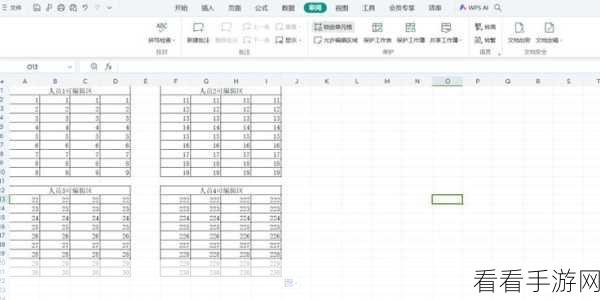
要实现 WPS 表格选定区域的颜色填充,其实步骤并不复杂,首先打开 WPS 表格,选中您想要填充颜色的区域,在上方菜单栏中找到“填充颜色”的按钮,点击后会弹出一系列颜色选项,您可以根据自己的需求选择喜欢的颜色进行填充。
值得注意的是,如果您想要自定义颜色,也是可以实现的,在颜色选项中,点击“更多颜色”,会弹出一个颜色选择器,您可以通过调整色相、饱和度、亮度等参数来获得您想要的精确颜色。
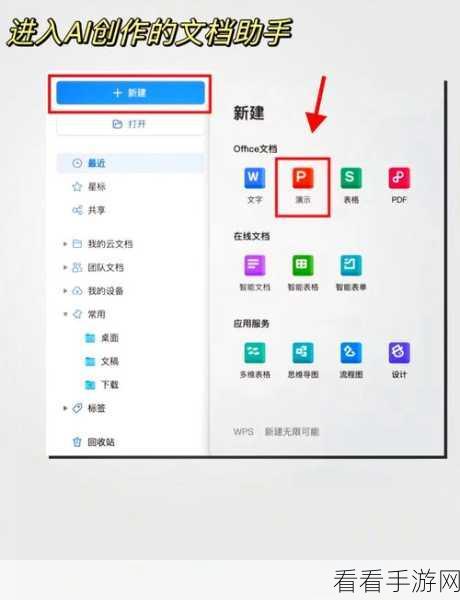
还可以通过快捷键来快速进行颜色填充,选中区域后,按下“Ctrl+1”组合键,会弹出单元格格式对话框,在“图案”选项卡中,同样可以选择颜色进行填充。
熟练掌握 WPS 表格选定区域颜色填充的方法,能够大大提高您的工作效率,让您的表格更加美观、清晰。
文章参考来源:WPS 官方帮助文档及个人使用经验总结。
